Hur du granskar, laddar ner eller delar svar från Microsoft Forms
Produktivitet Microsoft Formulär / / September 01, 2021

Senast uppdaterad den

För ett formulär, en undersökning eller en frågesport kan du se svar direkt. Så här granskar, laddar du ned och delar Microsoft Forms -svar.
När du skapa ett formulär, frågesport eller undersökning i Microsoft Forms, du vill se de svar du får. Du kan granska svaren, ladda ner dem för att analysera på din dator eller dela dem med andra.
Här visar vi dig hur du granskar, laddar ner, skriver ut och delar svar i Microsoft Forms.
Granska svar från Microsoft Forms
Om du är bekant med att arbeta med svar i Google Forms, de i Microsoft Forms är liknande. Öppna ditt formulär så ser du antalet svar på Svar flik. Klicka på fliken för att titta.
Överst ser du en sammanfattning av antalet svar. Du ser också genomsnittspoängen om du skapade en frågesport och tilldelade frågor till frågorna.
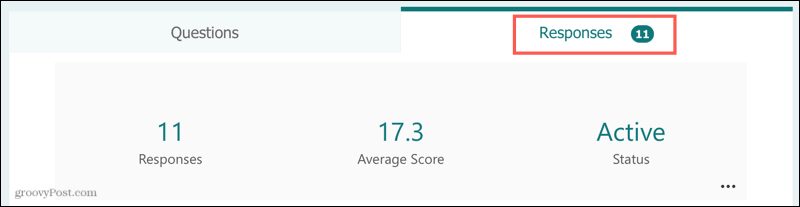
Nedan ser du hur varje fråga besvarades. Vissa frågor ger dig ett snyggt diagram för att enkelt se svaren.
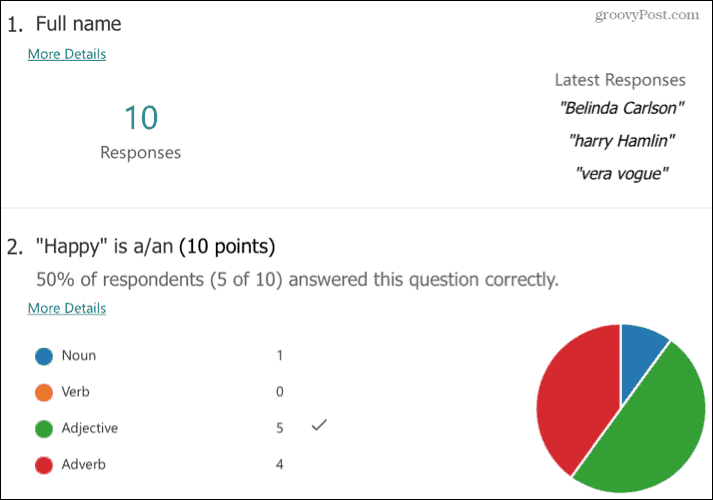
Du kommer också att märka en länk för Fler detaljer under varje fråga. Klicka på det för att se svaren i ett tabellformat.
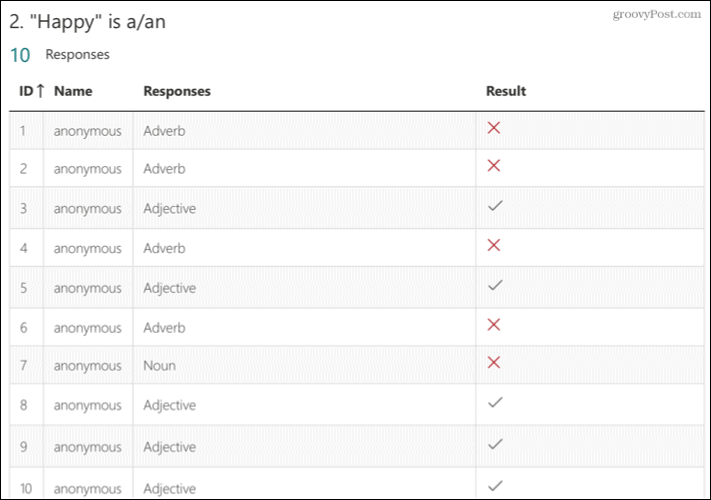
Om du vill se enskilda svar, gå tillbaka till toppen och klicka Granska svaren. Du kan sedan använda flikarna överst för personer och frågor för att se svaren ett i taget.
- På människor flik, använd listrutan högst upp för att välja en respondent. Granska sedan deras svar nedan.
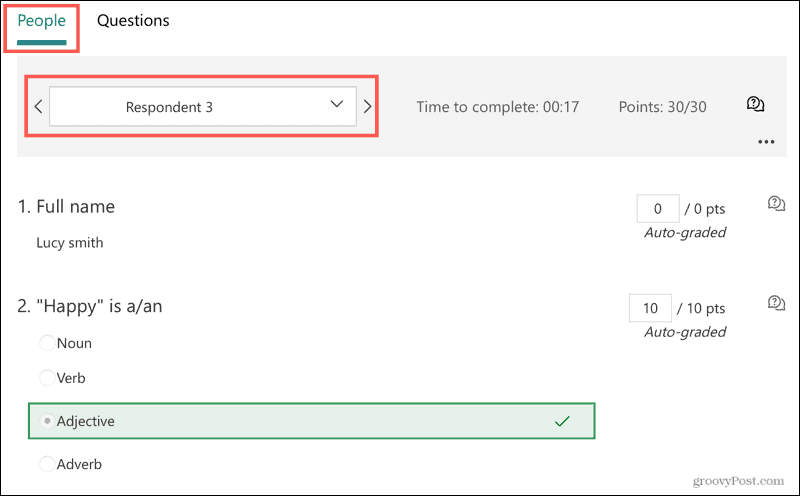
- På Frågor flik, använd listrutan högst upp för att välja en fråga. Granska sedan hur varje respondent besvarade frågan.
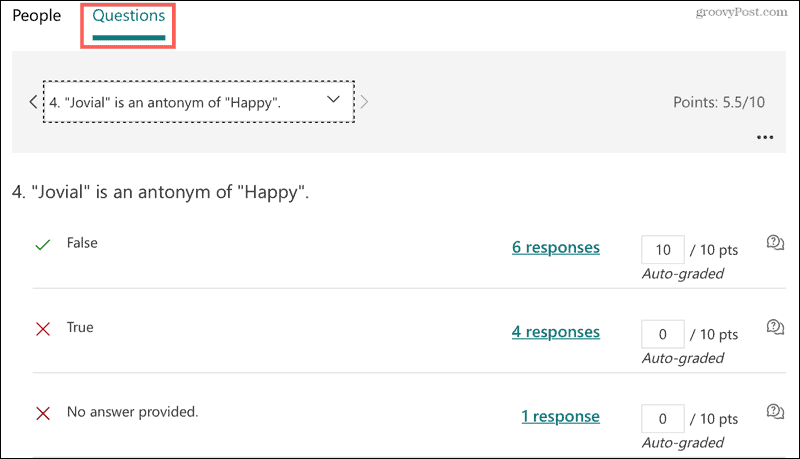
För både fliken Människor och Frågor kan du ge feedback. Klicka på respons ikonen till höger om en fråga och ange din feedback i rutan som visas.
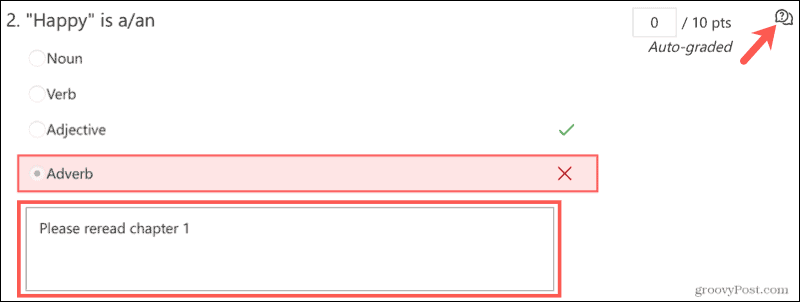
Ladda ner Microsoft Forms -svar
Om du vill ladda ner svaren och analysera dem i Microsoft Excel klickar du på Öppna i Excel högst upp på fliken Svar.
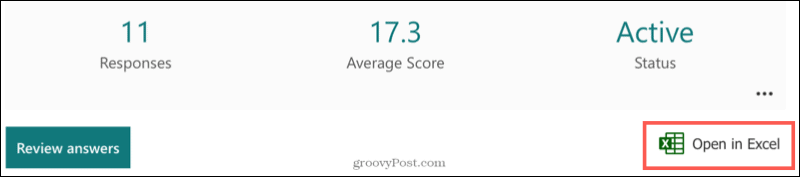
Du får sedan ett snyggt ordnat kalkylblad med all svarsdata i en tabell. Detaljerna inkluderar också startdatum och tid, slutförandetid och eventuell feedback du har lämnat.

Skriv ut svaren
Du kan också skriva ut svaren om du vill. Klicka på högst upp på fliken Svar Fler alternativ för svar (tre punkter) och välj Skriv ut sammanfattning.
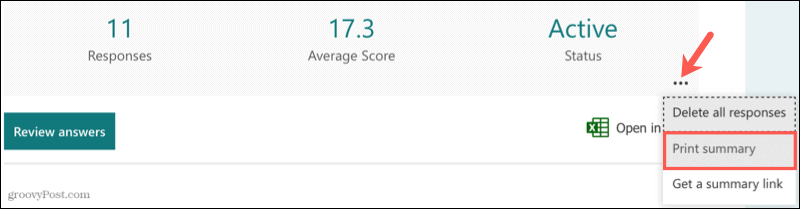
Följ sedan anvisningarna för att skriva ut sammanfattningssidan.
Dela Microsoft Forms -svar
Microsoft Forms ger också ett snabbt och enkelt sätt att dela svaren. Så om du vill skicka dem till en kollega, arbetsledare eller gruppmedlem kan du ta en länk.
Klick Fler alternativ för svar (tre punkter) och välj Få en sammanfattande länk.
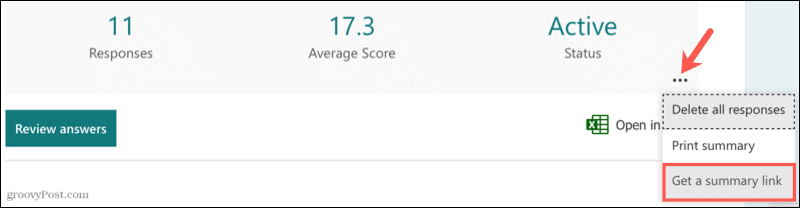
Du ser länkvisningen med en knapp för Kopiera.
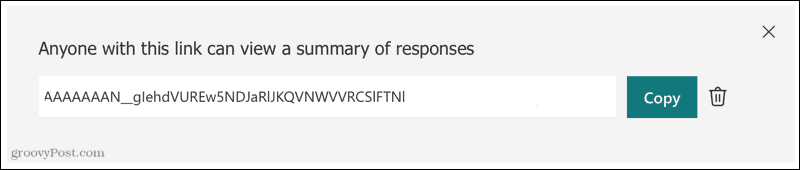
Du kan sedan skicka länken till vem du vill. När de anger det i adressfältet i webbläsaren ser de samma sammanfattningssida som du ser på fliken Svar.
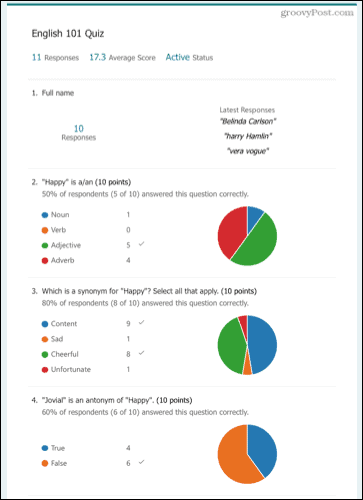
Få svar på formulär, frågesport eller undersökning
Med enkla sätt att granska, ladda ner, skriva ut och dela dina svar från Microsoft Forms kan du och andra ta dig tid att gå igenom dem och analysera dem.
För mer, ta en titt på hur skapa en grundläggande frågesport eller a matematikquiz i Microsoft Forms.
Så här rensar du Google Chrome -cacheminne, cookies och webbläsarhistorik
Chrome gör ett utmärkt jobb med att lagra din webbhistorik, cache och cookies för att optimera din webbläsares prestanda online. Så här gör hon ...
Prismatchning i butik: Så här får du priser online när du handlar i butiken
Att köpa i butik betyder inte att du måste betala högre priser. Tack vare prismatchningsgarantier kan du få rabatter online när du handlar i ...
Hur man ger en Disney Plus -prenumeration med ett digitalt presentkort
Om du har tyckt om Disney Plus och vill dela det med andra, så köper du ett Disney+ presentabonnemang för ...
Din guide för att dela dokument i Google Dokument, Kalkylark och Presentationer
Du kan enkelt samarbeta med Googles webbaserade appar. Här är din guide för delning i Google Dokument, Kalkylark och Presentationer med behörigheter ...

